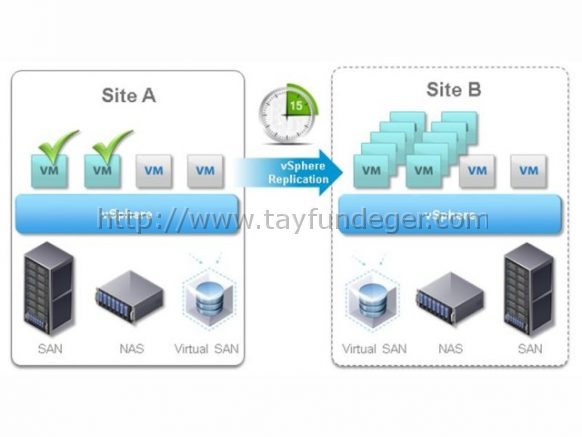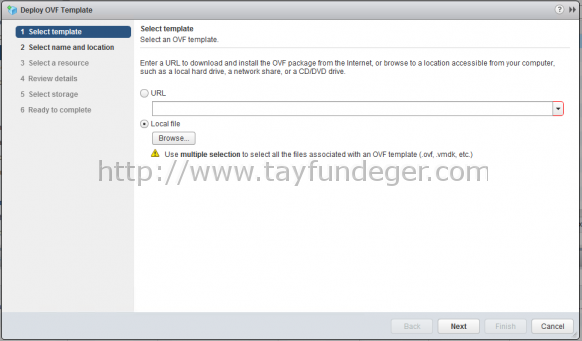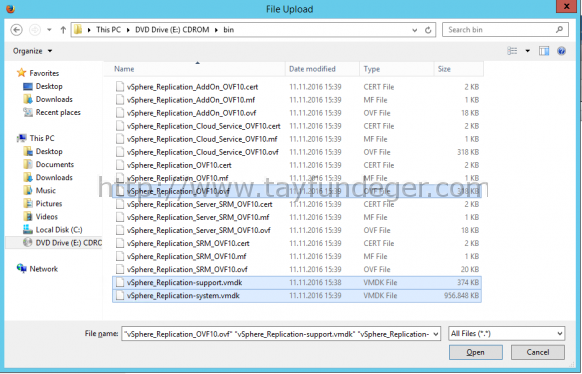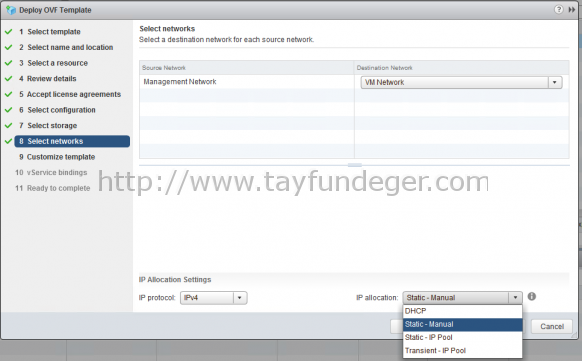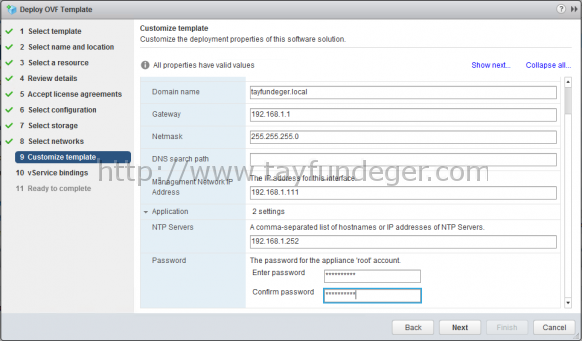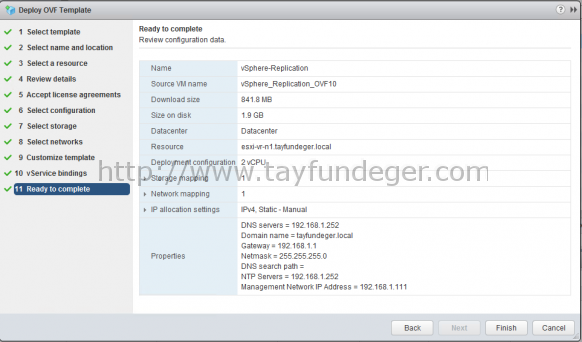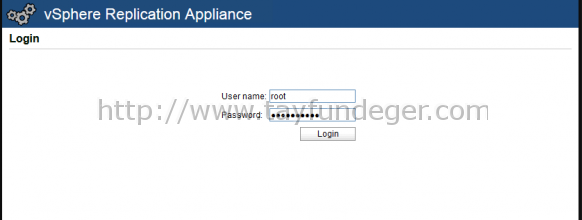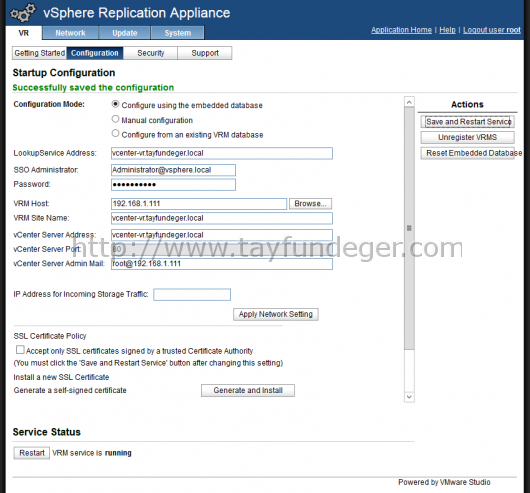vSphere Replication 6.5 Kurulumu – Bölüm 1
Merhaba,
vSphere Replication ile ilgili blog’um üzerinden birçok bilgi verdim. Bu yazımda vSphere Replication 6.5 ‘un kurulumu ile ilgili detaylı bilgiler vereceğim. vSphere Replication’ın ne işe yaradığını bilmeyenler öncelikle aşağıdaki yazımı okumalılar. Aksi halde bazı şeyleri anlamakta zorlanabilirler.
vSphere Replication Nedir? Nasıl Çalışır?
vSphere Replication sayesinde virtual machine’lerimizi farklı lokasyonlara veya farklı datastore’lara replikasyon yapabiliyoruz. vSphere Replication Host Based Replication method’unu kullanır. Biliyorsunuz ki birde Array Based Replication var. Kuruluma başlamadan önce vSphere Replication ile gelen yeniliklere kısaca bakalım artından sistem gereksinimlerini incelemeye başlarız. vSphere Replication 6.5‘a ait release note’ları aşağıdaki link’den inceleyebilirsiniz.
https://pubs.vmware.com/Release_Notes/en/vsphere-replication/65/vsphere-replication-65-release-notes.html
vSphere Replication 6.5 ile birlikte gelen enbüyük yenilik Recovery Point Objective (RPO) süresinin 5 dakikaya inmiş olmasıdır. Daha önceki sürümlerde bu süre 15 dakika ile sınırlıydı. Yani virtual machine’lerinizi artık 5 dakika kayıp ile replike edebileceksiniz. Bunun yanında yeni datastore support’ları gelmiştir. VMFS 5, VMFS 6, NFS 4.1, NFS 3, VVOL ve VSAN 6.5 support’u bulunmaktadır. Bunun dışında başka önemli bir yenilik bulunmuyor.
vSphere Replication Lisans:
vSphere Replication’ı, belirli vSphere lisansları ile birlikte kullanabilirsiniz. Eğer aşağıdaki lisanslara sahipseniz vSphere Replication’ı kullanabilirsiniz. Zaten vSphere Replication’ın ayrı bir lisans’ı bulunmuyor.
- vSphere Essentials Plus
- vSphere Standard
- vSphere Enterprise
- vSphere Enterprise Plus
Eğer doğru bir vSphere lisans’ına sahipseniz, vSphere Replication’ı kullanarak replike edebileceğiniz virtual machine’lerin sayısında herhangi bir sınırlama bulunmamaktadır. Yukarıdaki lisanslardan birine sahip değilseniz zaten virtual machine’leri replike edemezsiniz. Yukarıdaki lisanslardan birine sahip olmayıp vSphere Replication’ı yüklemek istediğinizde virtual machine replikasyonu aşamasında lisansdan dolayı hata alacağınızı hatırlatmak isterim. vSphere Replication’ı kullanırken her iki site üzerinde de geçerli bir lisans olmalıdır. Eğer geçersiz bir lisans olursa vSphere Replication virtual machine replikasyonunu yapamaz ve durdurur. Bundan dolayı vSphere Replication’ı kullanmak istiyorsanız yukarıdaki lisanslardan birine sahip olduğunuza emin olmalısınız.
vSphere Replication Network Port Gereksinimleri:
vSphere Replication’ın kullanmış olduğu port gereksinimleri aşağıdaki link’den görebilirsiniz.
https://kb.vmware.com/kb/2087769
vSphere Replication‘ın bazı operasyonel sınırlamaları vardır. Virtual machine’leri başarılı birşekilde replike edebilmek için altyapınızın bazı gereksinimleri ve belirli sınırlara uyduğunu doğrulamanız gerekir. Bir vSphere Replication Appliance‘i yanlızca bir vCenter Server’a deploy edebilirsiniz. Yeni deploy edilen bir vSphere Replication Appliance’in her biri maksimum 2000 replikasyonu yönetebilir. Bu konu ile ilgili aşağıdaki linkleri inceleyebilirsiniz.
http://kb.vmware.com/kb/2102453
http://kb.vmware.com/kb/2102463
vSphere Replication kurulumuna başlamadan önce kurulum aşamaları hakkında bilgi vermek istiyorum. vSphere Replication’ı isterseniz tek bir vCenter Server ile ilişkilendirip datastore’lar arası replikasyon yapabilirsiniz. İstersenizde farklı bir vCenter Server‘a virtual machine’lerinizi replike edebilirsiniz. Bunun için her iki tarafta da vSphere Replication’in kurulu olması gerekmektedir. Başlamadan önce mutlaka DNS ayarlarınızın tam olduğundan emin olmalısınız. vSphere Replication Appliance ‘da kullanacağınız DNS’in kayıtlarının açıldığından emin olmalısınız. Aksi halde deployment aşamasında çok problem yaşarsınız. Eğer isim çözme ile ilgili bir sorun yok ise zaten problem yaşamazsınız kısa süre içerisinde kullanmaya başlarsınız.
Ben 2 farklı ortama vSphere Replication kurulumu yapacağım. Bu ortamların birtanesini Source diğerini Target site olarak kullanacağım. Burada sadece 1 site’in deployment’ini yapacağım diğer site’in deployment’ini siz kendiniz yapabilirsiniz.
İlk olarak vSphere Web Client’a login oluyoruz ve Cluster üzerinde sağ click Deploy OVF Template butonuna basıyoruz. Karşımıza açılan ekranda Local File seçeneğini seçip Browse butonuna basıyoruz.
ISO dosyası’nın içerisine girip BIN dizininde bulunan; vSphere_Replication_OVF10.ovf, vSphere_Replication-system.vmdk, ve vSphere_Replication-support.vmdk isimli dosyaları seçip Open butonuna basıyoruz. Next ile devam ediyoruz.
Diğer aşamaları atladım zaten klasik yer belirleme adımları. Select Networks bölümünden Ip allocation bölümüne giriş yapıp Static Manual seçeneğini seçiyoruz. Eğer isterseniz burada DHCP seçeneğinide seçebilirsiniz. Zaten default olarak bu seçenek seçili geliyor. Eğer DHCP seçeneğini seçerseniz deployment işlemi tamamlandıktan sonra IP ayarlarını yine istediğiniz gibi değiştirebilirsiniz. Next ile devam ediyoruz.
Customize template bölümünden vSphere Replication Appliance’in kullanacağı IP’yi ve domain name belirtiyoruz. Ayrıca root account’ununda şifresini belirtmeniz gerekiyor. Burada önemli bölümlerden birtaneside NTP Servers bölümüdür. Bu seçenekte geçerli bir NTP yazdığınızdan emin olmalısınız. Mümkünse ESXi host’larda kullandığnız NTP’nin aynısını yazın. Böylece saat ile ilgili bir sorununuz olmayacaktır. Next ile devam ediyoruz.
Son kontrolleri tamamladıktan sonra Finish butonu ile deployment’i başlatıyoruz.
vSphere Replication Appliance vermiş olduğumuz IP’yi browser’a yazıyoruz ve vSphere Replication Appliance’in login ekranı ile karşılaşıyoruz. Deploy aşamasında vermiş olduğumuz şifreyi yazıyoruz ve login oluyoruz.
Configuration bölümüne giriş yapıyoruz.
Burada VRM servisini start etmemiz gerekiyor. SSO password’unu girdikten sonra Save and Restart Service butonuna basıyoruz. (yukarıdaki bilgiler zaten default olarak dolu gelecektir. Deploy aşamasında vSphere Replication Appliance, vCenter extension’larına register olduğu için bu bilgiler doğrudan gelecektir. Sizin sadece şifre yazmanız yeterli olacaktır.)
Ek olarak siz eğer kendi sertifikanızı yüklemek istiyorsanız bunun için Gözat butonuna basıp sertifikanızı upload edebilirsiniz.
Save and Restart Service butonuna bastığınızda servis’in başarılı olarak başlaması gerekmektedir. Eğer burada bir hata alıyorsanız 2 ihtimal vardır. Bunlardan birtanesi DNS diğeri ise NTP’dir. Eğer DNS veya NTP yanlış, eksik ise kesinlikle hata alırsınız. Ayrıca Network bölümünden vSphere Replication Appliance’in hostname ismini vs belirtebilirsiniz. Default olarak kurulumda localhost olarak gelmektedir. Bunu düzeltmenizi tavsiye ederim.
Ben bu yazımda vSphere Replication’ı sadece 1 site’a deploy etmeyi anlattım ancak 2. site’imada zaten kurdum. Sizinde virtual machine’i replike etmek istediğiniz lokasyona vSphere Replication’ı deploy etmeniz gerekmektedir.
Umarım faydalı olmuştur.
İyi çalışmalar.